Manajemen File (File Manager)
Platform MakeWebEasy memiliki fitur yang memungkinkan Anda untuk mengunggah file, menghapus file, dan membuat folder untuk mengatur gambar agar lebih mudah dalam sistem pengelolaannya. Petunjuk ini akan memberikan gambaran sistem pengelolaan file yang meliputi:
- Cara membuat folder
- Cara mengunggah file gambar
- Cara mengunggah file dokumen
- Cara menghapus file gambar dan dokumen
Cara Membuat Folder
- Masuk ke menu “File Manager”.
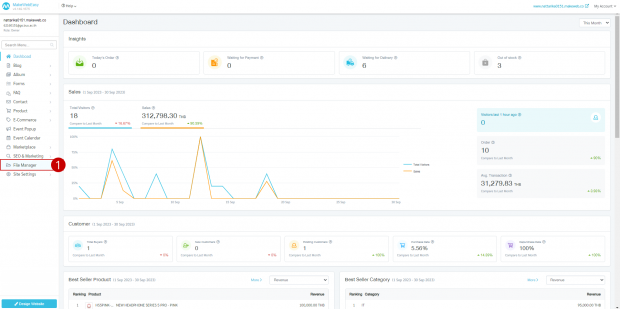
- Klik pada “Create New Folder”.
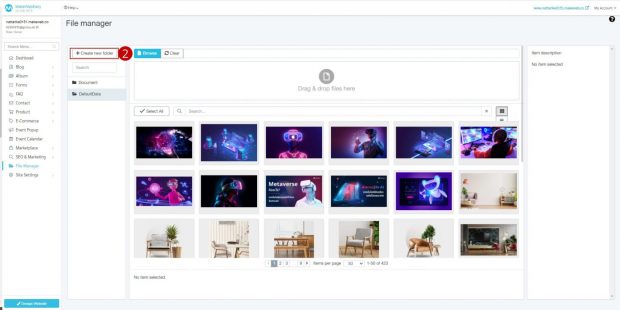
- Masukkan nama folder yang diinginkan.
- Klik tombol “Create Folder”.
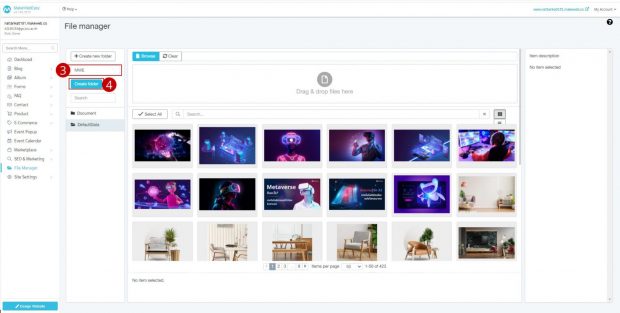
- Sistem akan membuat folder seperti pada gambar.
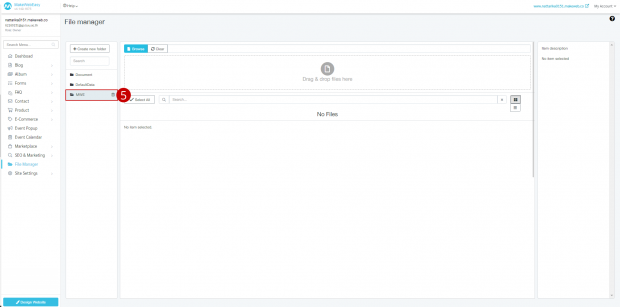
Cara Mengunggah File Gambar
- Klik tombol “Browse” (Jelajahi) atau Anda dapat melakukan drag and drop untuk memilih file gambar yang diinginkan.
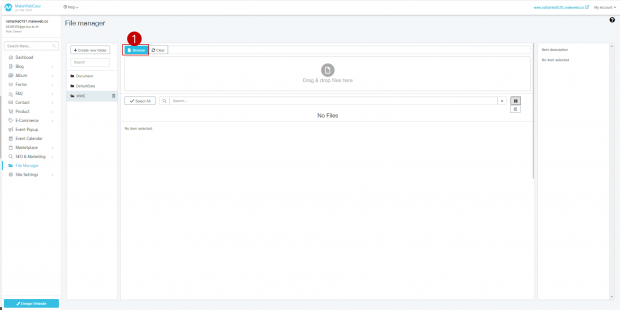
- Sistem akan mengunggah gambar untuk disimpan dalam File Manager.
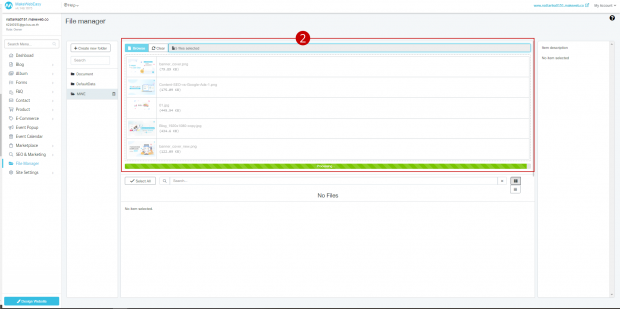
- File gambar yang dipilih akan disimpan dalam File Manager.

- Jika Anda ingin menghapus file, klik tombol “Clear”.
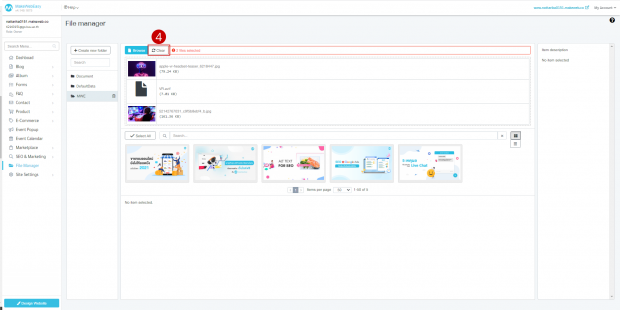
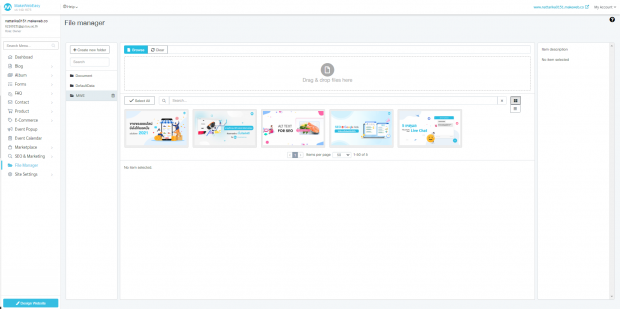
Hasil Pengunggahan Gambar yang Disimpan dalam File Manager
Saran Tambahan:
- Jika Anda mengelola berbagai bagian di halaman desain, seperti mengelola produk, sistem juga dapat mengunggah gambar di halaman desain. File yang diunggah akan disimpan dalam File Manager.
Mengunggah File Dokumen
- Klik untuk memilih folder “Dokumen”.
- Klik tombol “Browse” atau pilih dan seret file dokumen yang diinginkan.
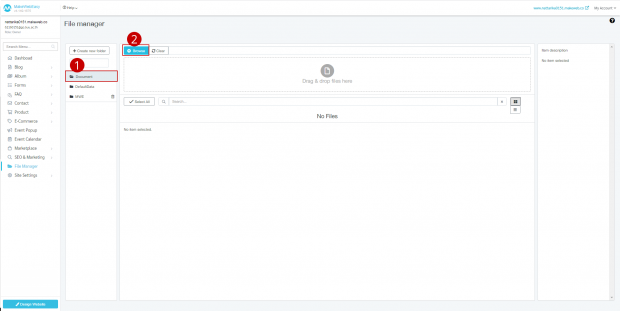
- Sistem akan mengunggah dokumen untuk disimpan dalam File Manager.
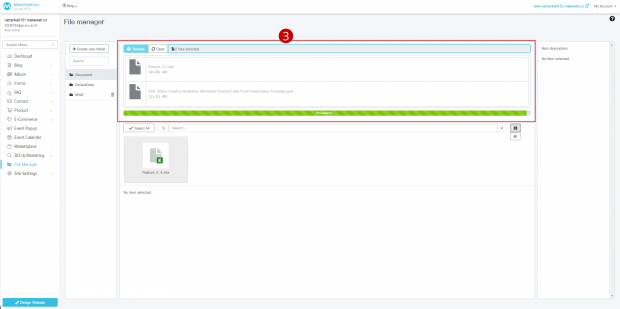
- File dokumen yang diunggah akan disimpan dalam File Manager
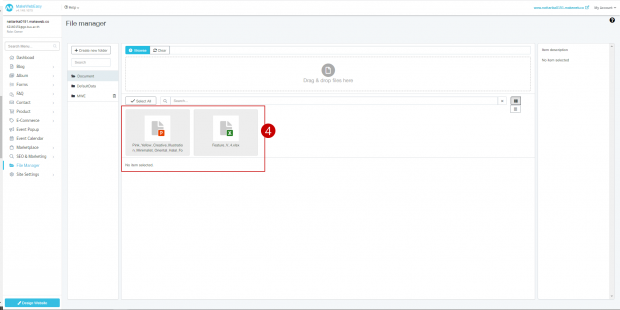
Saran Tambahan:
- Jika Anda mengelola berbagai bagian di halaman desain, seperti mengelola produk, sistem juga dapat mengunggah dokumen di halaman desain. File yang diunggah akan disimpan dalam File Manager.
Menghapus Gambar atau Berkas Dokumen
- Klik untuk memilih gambar atau file dokumen yang ingin dihapus.
- Klik tombol “Delete”.

- Sistem akan menampilkan pop-up untuk mengonfirmasi penghapusan file.
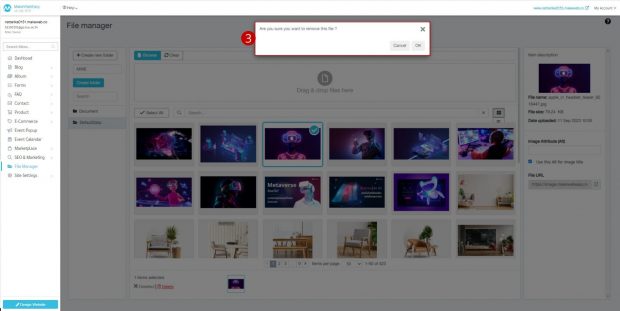
- Klik tombol “OK” untuk menghapus file gambar atau dokumen yang diinginkan.
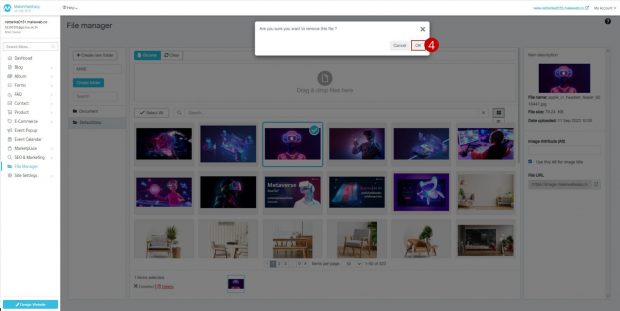
Catatan:
Jika Anda menghapus gambar atau file dokumen dalam File Manager, artinya jika gambar masih digunakan pada desain website, maka sistem akan menampilkan gambar kosong (tidak ada gambar).
